- Autora Abigail Brown [email protected].
- Public 2023-12-17 06:42.
- Última modificació 2025-01-24 12:04.
El Samsung Galaxy Note 9 és un telèfon potent. Amb una bateria gran (4000 mAh), un emmagatzematge impressionant (ampliable fins a 1 TB), una pantalla Super AMOLED Infinity de 6,4 polzades, el processador Qualcomm Snapdragon 845 i el Bluetooth S Pen, el Note 9 es troba entre els telèfons intel·ligents més capaços de la seva generació.
Tot i així, les especificacions no expliquen tota la història del que pot fer el Galaxy Note 9. Aquestes són les quatre millors funcions ocultes del Galaxy Note 9.
Personalitza la manera d'utilitzar el Samsung Galaxy Note 9
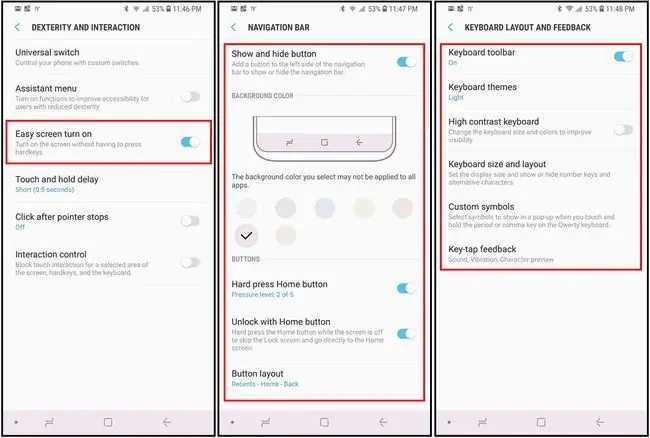
Amb el Samsung Galaxy Note 9, podeu personalitzar moltes funcions segons les vostres necessitats:
Desbloqueja el teu telèfon amb una one: quan estàs activat, pots desbloquejar el telèfon amb un gest de la mà. Per activar aquesta funció, aneu a Configuració > Accessibilitat > Destresa i interacció i, a continuació, activeuActivació fàcil de la pantalla Trieu Activació fàcil de la pantalla per veure una demostració de com moure la mà al telèfon per desbloquejar-lo.
Personalitza la barra de navegació: Sembla que has de prémer massa per activar el botó d'inici? O potser no us agrada la disposició dels botons de navegació a la part inferior de la pantalla? Cap problema. Aneu a Configuració > Display > Barra de navegació per accedir a un menú que us permeti activar unBotó Mostra i amaga, canvieu el color de la barra de navegació, ajusteu la sensibilitat a la pressió quan premeu el botó Inici, desbloquegeu el telèfon amb el botó Inici i canvieu la disposició de la barra de navegació.
Personalitza el teu teclat per a operacions amb una sola mà (o amb els dits grossos): si la disposició o el disseny del teclat Samsung és incòmode, pots controlar l'aspecte del teu teclat, i com funciona. Per fer-ho:
- Accedeix al teclat des d'una aplicació on has d'escriure text.
- Amb el teclat mostrat, seleccioneu la icona d'engranatge Configuració. S'obre el menú d'opcions del teclat Samsung.
- A partir d'aquí, toqueu Disposició del teclat i comentaris per activar o desactivar la barra d'eines del teclat, canvieu el Teclat tema o canvieu la Mida i la disposició del teclat.
El botó Mostra i amaga apareix com un petit punt negre a l'extrem esquerre de la barra de navegació. Toqueu-ho dues vegades per amagar la barra de navegació. Per recuperar la barra de navegació, llisca cap amunt des de la part inferior del telèfon i, a continuació, toca el botó Mostra i amaga dues vegades de nou per bloquejar la barra de navegació al seu lloc.
Si el teclat és difícil d'utilitzar amb una mà, des del teclat obert, toqueu la fletxa cap avall a l'extrem dret i, a continuació, seleccioneu Teclat d'una màEl teclat es redueix i es llisca cap a un costat per facilitar-ne el funcionament amb una sola mà. Pots canviar de quin costat està el teclat prement la fletxa a cada costat del teclat.
Gestiona el text de manera diferent amb el Galaxy Note 9
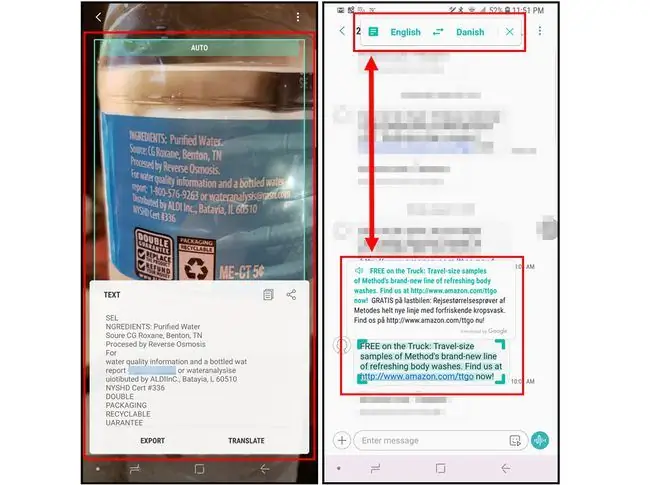
Alguna vegada has volgut agafar una mica de text que hi ha en una etiqueta o en un llibre? O potser voleu una opció de conversió de text a veu per als vostres missatges i correus electrònics? Podeu fer aquestes coses amb el Galaxy Note 9 si sabeu com:
Feu funcionar Bixby Vision: encara que no sou un fan de l'assistent de veu de Samsung, Bixby, encara podeu utilitzar Bixby Vision amb la vostra càmera com a OCR (òptica). eina de reconeixement de caràcters). Només has d'activar Bixby Vision a la teva càmera, seleccionar l'opció Text i, a continuació, apuntar la càmera cap a qualsevol text i fer una foto. Bixby captura i transcriu el text i tradueix paraules que estan en un idioma diferent. A continuació, podeu copiar i enganxar o compartir el text amb altres aplicacions.
Utilitzeu la funció S Pen Translate per llegir text: utilitzar la funció Note 9 S Pen Translate és una funció útil. Podeu activar-lo per traduir blocs de text per millorar-lo encara més. Per canviar de traducció d'una sola paraula a frases o blocs de text:
- Obre el missatge o el document que vols llegir en veu alta.
- Traieu el vostre S Pen del dispositiu.
- Des de les opcions de comandament aeri, seleccioneu Tradueix.
- Quan aparegui la finestra de traducció, trieu els idiomes des dels quals voleu que es tradueixi el text (sí, podeu seleccionar l'anglès per a les dues opcions) i, a continuació, toqueu T icona a l'extrem esquerre de la finestra de traducció.
- La icona hauria de canviar per semblar un document. Ara pots ress altar i traduir blocs de text.
- Per escoltar el text seleccionat llegit en veu alta, toqueu la icona altaveu al quadre de traducció.
Personalitza la pantalla del Note 9
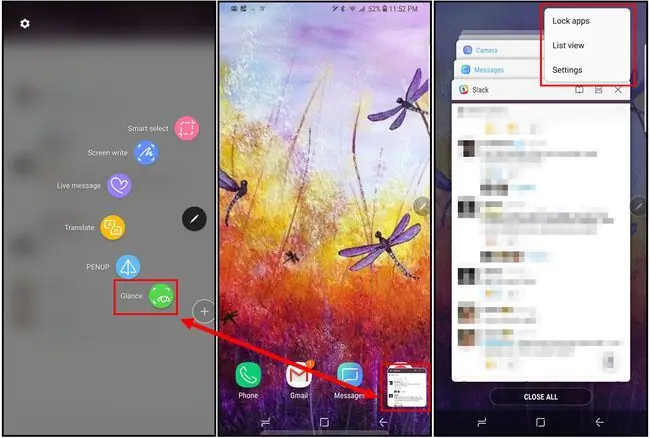
La funcionalitat de les versions anteriors de la nota encara està disponible, de manera que hauria de ser fàcil personalitzar coses com ara el panell Edge i Always On Display. Però també podeu fer alguns canvis al Galaxy Note 9 per fer que la pantalla sigui més fàcil d'utilitzar:
Utilitzeu Glance per supervisar l'acció en altres finestres: els parells d'aplicacions de Samsung són una manera fantàstica de treballar amb dues aplicacions simultàniament, però què passa si no necessiteu treballar amb dues aplicacions i només voleu controlar-ne una? Glance és l'equivalent de Samsung a la imatge en imatge i us permet deixar anar una aplicació en una finestra més petita a la cantonada inferior de la pantalla. Un cop activada, podeu moure la finestra més petita a qualsevol lloc de la pantalla que us convingui; augmenta la mida de l'aplicació a pantalla completa passant el llapis per sobre de l'aplicació. Per activar una aplicació a Glance:
- Obre l'aplicació, elimina el teu S Pen i, a continuació, tria Vull al menú Air Command. L'aplicació es redueix instantàniament a la mida de la miniatura.
- Un cop hàgiu acabat de supervisar l'aplicació, arrossegueu-la a la part superior de la pantalla per tancar-la.
Canviar la manera com es mostren les aplicacions recents: si feu servir moltes aplicacions, quan visualitzeu les vostres aplicacions recents, les fitxes estàndard de l'aplicació poden ser aclaparadores. Però podeu canviar la manera com es mostren aquestes aplicacions recents. Des de la pantalla d'Aplicacions recents (toqueu el botó Aplicacions recents al menú de navegació inferior) i, a continuació, toqueu la icona de tres punts a la part superior. cantonada dreta de la pantalla. A continuació, seleccioneu Vista de llista per convertir les miniatures en elements de la llista.
A la vista d'aplicacions recents, toqueu el botó Finestra múltiple (representada com dos quadrats apilats un sobre l' altre) en una aplicació per obrir-la en mode de pantalla dividida. Toqueu una altra aplicació recent per crear un parell d'aplicacions temporal sobre la marxa.
Feu servir les funcions de seguretat del Samsung Galaxy Note 9
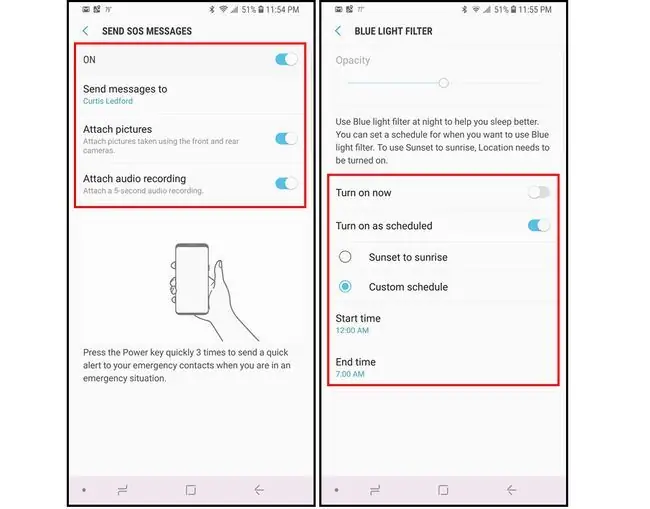
No és d'estranyar que Samsung hagi integrat algunes funcions de seguretat al Note 9. Dues de les principals funcions de seguretat que hauríeu de comprovar són les alertes SOS i el filtre de llum blava:
Envia missatges SOS sense encendre el telèfon: aneu a Configuració > Configuració avançada > Envia missatges SOS per activar aquesta funció de seguretat. Quan està activat, pots optar per adjuntar imatges i adjuntar gravacions d'àudio per enviar imatges fetes amb les càmeres o un missatge d'àudio de 5 segons als teus contactes d'emergència quan premeu ràpidament la tecla Power tres vegades.. Si sovint esteu sol, aquesta és una funció de seguretat de la qual no voleu prescindir.
Protegiu els vostres ulls amb un filtre de llum blava: la llum blava, com la que emeten els dispositius mòbils, pot ser perjudicial per als vostres ulls. Per protegir els vostres ulls d'aquesta llum perjudicial, aneu a Configuració > Pantalla per activar el filtre de llum blava o desactivat Un cop activat, toqueu Filtre de llum blava per obrir opcions on podeu ajustar l'opacitat del filtre i programar l'activació del filtre de llum blava durant determinades hores (per exemple, durant les hores del vespre just abans de dormir).






